格式GIMP 实用教程---1文件的打开和存储
GIMP实用系列教程1文件的打开和存储
GIMP软件为一个图像编辑处理程序结构简单但其功能不输于专业的绘图软件。对于摄影爱好者可以方便地用它进行照片的后期调整和制作。它的各种功能和应用将在本系列教程中逐一介绍。
概述
打开GI M P软件其初始界面如下
左边是工具箱工具箱中每选择一种工具后通常在其下部会出现一个与其相配的选项栏一起使用的。因此每选好一种工具首先要把选项栏中的有关选项根据需要选定以后才开始使用。
例如:图中选择了画笔则画笔的选项栏可以选择其不透明度、
画笔的笔尖形状、画笔的大小等选项。
右边通常可以放置一个图层对话框如未出现可以在下拉菜单中选择“窗口”—“可停靠对话框”—“图层”来打开图层对话框。
也可以用同样的方法打开其他对话框如通道、路径和直方图等对话框。
一文件的打开和存储
1 .打开文件
在下拉菜单中选择“文件”—“打开”可以打开一个图像文件。
出现打开图像对话框以后可以在位置和名称栏中一层一层选择
要打开的文件名称然后打开。
2.存储文件a. JPG格式
JPG格式的文件容量比较小是照片的常用格式。但是它在存储时有选择地删除部分数据来达到压缩图像的目的所以压缩量的大小会影响图像的品质。所以用JPG格式保存图像时要注意保存品质的选择。b.XCF格式
XCF格式是GIMP软件的专用格式它可以保存图像的层、通道等信息所以文件容量比较大。
因此在文件的存储时我们常用JPG格式来存储仅在对图像的编辑尚未全部完成时为了保存图像的层、通道等信息而退出
GIMP软件时应该用XCF格式来存储。
图像经过编辑后往往后用一个新的名称来保存具体操作如下
在下拉菜单中选择“文件”—“另存为”
出现保存图像对话框后先填入图像的名称再在位置和名称栏中选择好保存的位置最后点击“选择文件类型”前的按钮在选项栏中选择需要的格式J PG格式或XCF格式。
格式选定后按“保存”按钮。
出现导出文件对话框按导出。
出现另存为对话框时首先要选择“质量”一般调整为85—100之间然后按“保存”按钮。
注意也可以直接在名称栏中填写后缀名的方法来确定文件的类型例如 XXX.j pg或XXX.xcf来表示文件的格式。
下一篇
二.图像的缩放、旋转、透视变换和裁剪
- 格式GIMP 实用教程---1文件的打开和存储相关文档
- mdf文件如何打开LNZF格式怎么打开
TmhHost香港三网CN2 GIA月付45元起,美国CN2 GIA高防VPS季付99元起
TmhHost是一家国内正规公司,具备ISP\ICP等资质,主营国内外云服务器及独立服务器租用业务,目前,商家新上香港三网CN2 GIA线路VPS及国内镇江BGP高防云主机,其中香港三网CN2 GIA线路最低每月45元起;同时对美国洛杉矶CN2 GIA线路高防及普通VPS进行优惠促销,优惠后美国洛杉矶Cera机房CN2 GIA线路高防VPS季付99元起。香港CN2 GIA安畅机房,三网回程CN2 ...

香港服务器租用多少钱一个月?影响香港服务器租用价格因素
香港服务器租用多少钱一个月?香港服务器受到很多朋友的青睐,其中免备案成为其特色之一。很多用户想了解香港云服务器价格多少钱,也有同行询问香港服务器的租赁价格,一些实际用户想要了解香港服务器的市场。虽然价格是关注的焦点,但价格并不是香港服务器的全部选择。今天小编介绍了一些影响香港服务器租赁价格的因素,以及在香港租一个月的服务器要花多少钱。影响香港服务器租赁价格的因素:1.香港机房选择香港机房相当于选择...

六一云互联(41元)美国(24元)/香港/湖北/免费CDN/免费VPS
六一云互联六一云互联为西安六一网络科技有限公司的旗下产品。是一个正规持有IDC/ISP/CDN的国内公司,成立于2018年,主要销售海外高防高速大带宽云服务器/CDN,并以高质量.稳定性.售后相应快.支持退款等特点受很多用户的支持!近期公司也推出了很多给力的抽奖和折扣活动如:新用户免费抽奖,最大可获得500元,湖北新购六折续费八折折上折,全场八折等等最新活动:1.湖北100G高防:新购六折续费八折...
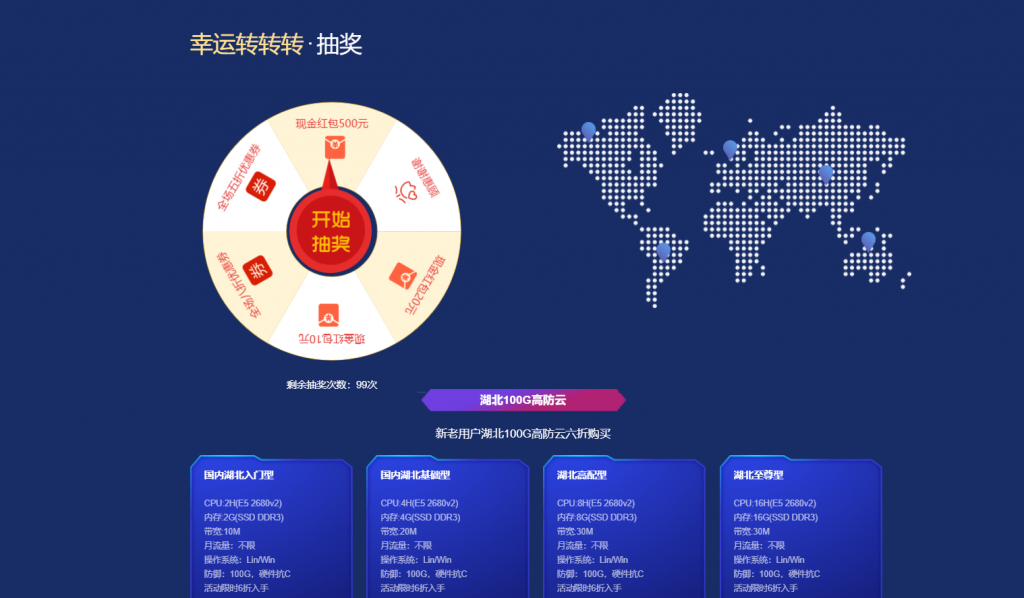
-
淘宝门户淘宝网怎么样从个人中心进入首页摩拜超15分钟加钱摩拜共享单车要交多少钱押金?地图应用什么地图导航最好用最准确firetrap我淘宝店还是卖二单就被删,怎么回事!广东GDP破10万亿中国GDP10万亿,广东3万亿多。占了中国三分之一的经纪。如果,我是说如果。广东独立了。中国会有什seo优化工具SEO优化要用到什么软件?www.haole012.com012qq.com真的假的sss17.com一玩棋牌吧(www.17wqp.com)怎么样?ip在线查询通过对方的IP地址怎么样找到他的详细地址?百度指数词百度指数为0的词 为啥排名没有